
mac系统更新卡住不动,Mac系统更新卡住不动的解决办法
时间:2024-12-01 来源:网络 人气:
Mac系统更新卡住不动的解决办法
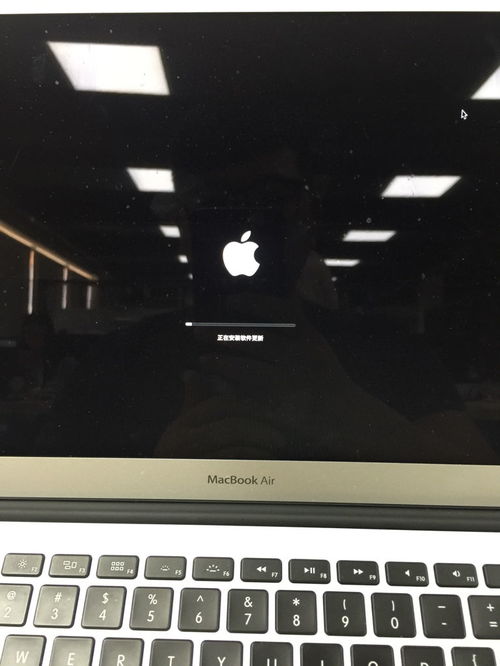
一、Mac系统更新卡住不动的原因
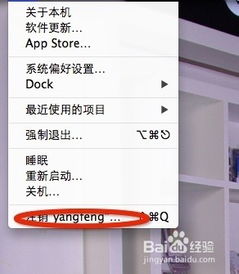
1. 网络问题:在更新过程中,如果网络不稳定或连接中断,可能会导致更新卡住。
2. 磁盘空间不足:系统更新需要占用一定磁盘空间,如果磁盘空间不足,可能会导致更新失败或卡住。
3. 系统冲突:某些软件或驱动程序可能与系统更新存在冲突,导致更新卡住。
4. 系统损坏:系统文件损坏或损坏的磁盘可能会导致更新卡住。
二、Mac系统更新卡住不动的解决办法

1. 检查网络连接:首先,确保您的网络连接稳定。您可以尝试关闭并重新开启Wi-Fi,或者拔掉网线后重新连接。
2. 清理磁盘空间:进入“关于本机”-“存储”查看可用空间,如果空间不足,请删除不必要的文件或使用磁盘工具进行磁盘清理。
3. 强制重启:同时按住Command、Control和电源键几秒钟,直到屏幕关闭并重新启动。开机后,系统通常会自动恢复更新过程,或者您需要手动重新启动更新。
4. 进入安全模式:重启Mac,在启动声音响起后立即按住Shift键,直到登录界面出现。在安全模式下,再次尝试进行系统更新。
5. 重置NVRAM/PRAM:重启Mac,在启动过程中同时按住Option、Command、P和R键,持续约20秒。这有助于解决某些系统问题,包括更新卡住。
6. 使用磁盘工具修复磁盘:打开“应用程序”-“实用工具”-“磁盘工具”,选择需要修复的磁盘,点击“第一助理”-“修复磁盘”。这有助于解决系统文件损坏或损坏的磁盘问题。
7. 重装系统:如果以上方法都无法解决问题,您可以考虑重装系统。在Mac上,您可以使用“磁盘工具”创建一个启动U盘,然后使用它来重装系统。
三、预防措施

1. 在更新前备份重要数据:为了防止数据丢失,建议在更新前备份重要数据。
2. 定期检查磁盘空间:定期检查磁盘空间,确保有足够的空间进行系统更新。
3. 更新前关闭不必要的应用程序:在更新前关闭不必要的应用程序,以避免系统资源冲突。
4. 更新前检查系统冲突:在更新前检查系统冲突,确保没有软件或驱动程序与系统更新存在冲突。
通过以上方法,相信您已经能够解决Mac系统更新卡住不动的问题。在更新过程中,请耐心等待,并按照提示操作。祝您使用愉快!
相关推荐
教程资讯
教程资讯排行













